Aplikasi dan Layanan Pihak Ketiga OneNote
Satu catatan, aplikasi catatan Microsoft, telah menjadi alat produktivitas yang kuat dengan sendirinya, tetapi Anda juga dapat mengembangkannya dengan aplikasi unggulan, ekstensi, layanan, dan alat pihak ketiga yang disebut add-in. Terbaik dari semua, banyak dari ini gratis.
01
dari 10
Cara Menambah atau Menghapus Add-In
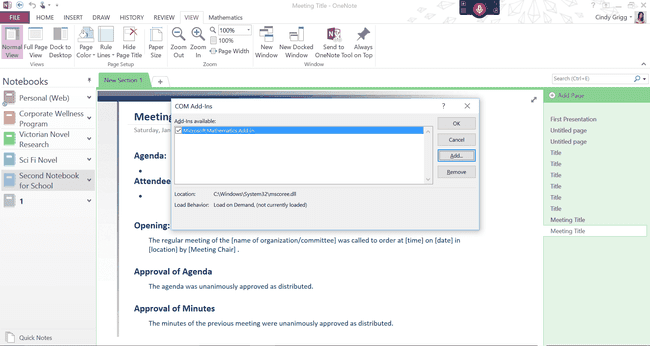
Mengelola add-in bisa sedikit lebih rumit daripada program lain di Kantor karena OneNote tidak mengikuti yang sama Memasukkan > Menambahkan proses di semua versi. Untuk alasan itu, Anda mungkin perlu pergi ke Mengajukan > Pilihan > Tambahan untuk menambah atau menghapus setiap add-in.
- Dari sana, pilih COM Add-in > Pergi. Di kotak dialog yang muncul, Anda seharusnya dapat melihat semua add-in yang ada untuk OneNote. Klik salah satu dan pilihMenghapus untuk mencopot atau Menambahkan untuk memasukkan add-in lain yang telah Anda unduh dan simpan ke komputer atau perangkat Anda.
- Perhatikan bahwa beberapa unduhan mengharuskan Anda mengetahui apakah Anda memiliki OneNote versi 32-bit atau 64-bit. Temukan informasi itu dengan membuka OneNote, lalu pilih Mengajukan > Akun > Tentang OneNote (di sebelah kanan antarmuka).
- Lihat bagian paling atas halaman yang muncul untuk melihat versi mana yang Anda miliki. Mengetahui hal ini membantu Anda mengunduh versi yang tepat dari beberapa add-in.
Sekarang, Anda siap untuk menambahkan beberapa fungsi yang berguna ke OneNote.
02
dari 10
Tingkatkan Keterampilan Menulis dan Membaca Dengan Add-In Alat Pembelajaran
Cindy Grigg
NS Add-in Alat Pembelajaran untuk OneNote dapat membantu setiap penulis atau pembaca meningkatkan keterampilan belajar. Mereka yang berurusan dengan disleksia atau kondisi lain mungkin merasa sangat berguna.
Fitur-fiturnya termasuk dikte yang disempurnakan, Mode Fokus, pembacaan mendalam, spasi font dan garis pendek, bagian ucapan, suku kata, dan Mode Pemahaman.
Jika Anda menggunakan pengenalan suara atau program seperti Dragon, Anda akan sangat menghargai tidak harus mengucapkan tanda baca.
Dalam mode Pembaca Immersive, Anda dapat memilih spasi teks, pengaturan suara, pewarnaan bagian ucapan, dan banyak lagi.
03
dari 10
Jadikan OneNote Lebih Seperti Word atau Excel Dengan Add-In Onetastic Gratis
Cindy Grigg, Atas Perkenan Omer Atay
Onetastic menghadirkan ke OneNote beberapa fitur yang biasa Anda gunakan di Word. Misalnya, Anda akan dapat:
- Gunakan alat seperti Cari dan Ganti (mirip dengan Cari dan Ganti).
- Buat Favorit dalam bentuk pintasan menu atau desktop, sehingga Anda dapat langsung beralih ke catatan tertentu. Add-in ini juga membantu Anda membuat Daftar Isi dengan lebih mudah di OneNote.
- Kustomisasi lebih banyak gaya di OneNote untuk membuat struktur di dokumen Anda seperti yang Anda lakukan di Word.
- Gunakan beberapa fungsi atau persamaan seperti yang Anda lakukan di Excel.
Pengembang Omer Atay menawarkan video di situsnya untuk membantu Anda memulai. Perhatikan bahwa Anda akan menemukan ini di Rumah tab kecuali Anda pergi ke Pengaturan (pada Rumah tab) dan pilih untuk memiliki acara tambahan ini sendiri MAKROS tab menu.
04
dari 10
Perluas Cara Anda Mengakses Informasi di OneNote, Berkat OneCalendar

Cindy Grigg, Atas Perkenan Omer Atay
OneCalendar dapat menjadi bagian dari add-in Onetastic tetapi juga tersedia sebagai stand-alone.
Lihat seberapa banyak yang dapat Anda lakukan dengan add-in serbaguna ini:
- Sesuaikan minggu untuk memulai pada hari Minggu atau Senin.
- Beralih ke bulan dan tahun lain tanpa beralih.
- Arahkan kursor ke judul halaman OneNote untuk melihat pratinjau halaman.
- Pilih untuk melihat halaman berdasarkan hari dibuat atau diubah hari.
- Tampilkan hanya buku catatan tertentu.
Jika Anda hanya menginginkan fitur kalender dari add-in Onetastic, cukup hapus instalan add-in utama dan pilih opsi yang lebih ramping ini: SatuKalender oleh Omer Atay.
05
dari 10
Buat Pesan Dinamis Menggunakan Aplikasi Send to Sway

Microsoft
Sway memungkinkan Anda untuk menyajikan informasi dengan cara yang lancar dan dinamis yang tidak dapat Anda lakukan dalam program yang lebih kaku seperti PowerPoint.
Sway adalah bagian dari beberapa Microsoft 365 akun, jadi jika Anda belum memeriksanya, Anda mungkin terkejut mengetahuinya bisa tersedia di langganan Anda.
Setelah Anda memiliki akses ke layanan Sway, aplikasi ini dapat membantu Anda mengintegrasikan catatan OneNote, riset, lampiran, dan elemen lainnya ke dalam presentasi Sway.
06
dari 10
Gunakan Layanan Web Zapier dan IFTTT untuk Memperluas OneNote

Innocenti / Getty Images
Zapier dan IFTTT (If This Then That) sebenarnya adalah layanan web, bukan add-in. Layanan ini memungkinkan Anda untuk membuat hubungan kustom antara program web yang berbeda seperti Microsoft OneNote.
IFTTT memungkinkan Anda untuk mengotomatisasi tugas yang sering Anda lakukan. Misalnya, Anda dapat menyiapkan "resep" berikut:
- "Jika saya suka foto di Instagram, kirimkan ke OneNote."
- "Tambahkan item daftar belanja Alexa baru ke OneNote."
- "Kirim video Tonton Nanti YouTube ke OneNote."
Lihat IHalaman FTTT untuk OneNote untuk menemukan ratusan layanan lain yang tersedia untuk penyesuaian semacam ini.
Sebagai alternatif, pengguna Zapier dapat membuat yang serupa Integrasi OneNote disebut "zaps", seperti:
- "Salin catatan Evernote ke OneNote."
- "Buat halaman catatan baru untuk acara Google Kalender."
- "Tambahkan catatan ke OneNote untuk tugas Todoist yang belum selesai."
07
dari 10
Kelola Kelompok Kerja dan Ruang Kelas Dengan Add-In Buku Catatan Guru

Gambar Pahlawan / Gambar Getty
Ini Add-in Buku Catatan Kelas untuk Microsoft OneNote membantu guru dan pemimpin lainnya mengatur pengalaman kelompok secara keseluruhan. Add-in membawa seluruh tab menu tambahan yang dikemas dengan fitur-fitur baru.
Administrator dapat menawarkan ini di seluruh organisasi, tetapi instruktur individu juga dapat menemukan fitur yang menarik dan berguna. Atau, gunakan add-in untuk mengelola grup profesional atau instruksional lainnya yang sesuai.
08
dari 10
Klip ke OneNote atau Ekstensi Clipper Web OneNote untuk Riset Web yang Lebih Mudah
Cindy Grigg
Ekstensi browser web seperti Clip to OneNote atau Pemotong Web OneNote dapat membantu Anda menangkap informasi dalam buku catatan digital dengan cepat.
Anda mungkin telah menginstal Kirim ke OneNote saat mengunduh OneNote untuk desktop. Ini mungkin muncul di bilah tugas Anda, memungkinkan Anda untuk mengambil item di komputer desktop Anda. Namun, ekstensi ini bersifat tambahan; mereka untuk digunakan di browser internet Anda.
Setelah Anda menginstalnya di browser favorit Anda, Anda akan melihat logo OneNote di antara ikon browser. Klik ini, masuk ke Akun Microsoft Anda, lalu kirim informasi dari internet langsung ke buku catatan OneNote, membuat penelitian menjadi lebih mulus.
09
dari 10
Tanpa Kertas Saat Dalam Perjalanan dengan Aplikasi Office Lens atau Add-In
Cindy Grigg
Pikirkan Office Lens sebagai aplikasi untuk fitur yang sudah Anda miliki di beberapa versi OneNote: kamera dokumen. Foto kata-kata, dan add-in ini akan mengubahnya menjadi teks yang dapat dicari.
Mengapa Anda menginginkan aplikasi terpisah untuk sesuatu yang mungkin sudah Anda miliki? Aksesibilitas. Jika ini adalah sesuatu yang Anda gunakan sepanjang waktu, Anda mungkin merasa lebih mudah menggunakannya sebagai aplikasi khusus.
Plus, ini terintegrasi kembali ke file OneNote Anda, jadi ini bisa menjadi cara yang menyenangkan untuk menangkap informasi di rumah, di kantor, atau di perjalanan.
10
dari 10
Pertimbangkan Add-In Permata Dengan 230+ Fitur Tambahan
Cindy Grigg
Jika Anda benar-benar ingin menyempurnakan pengalaman OneNote Anda, lihat Add-in Permata OneNote. Ini menambahkan 230+ fitur di enam tab di antarmuka Microsoft OneNote.
Ini cenderung untuk mencapai fungsi yang sangat spesifik, banyak yang berkaitan dengan program lain di suite Office atau produk lain seperti Evernote. Sekali lagi, ini dapat membuat OneNote lebih seperti program Office lain yang biasa Anda gunakan, dan kemudian beberapa. Anda akan menemukan pengingat, alat batch, fitur tabel, fungsi pencarian, alat jangkar, dan banyak lagi. Anda dapat membeli ini secara terpisah atau dalam jumlah besar.
